更新时间:2023-12-07
1功能简介
本文介绍了信锐技术无线控制器如何自定义portal页面,以下相关功能配置均基于NAC3.10.0版本。
2PORTAL页面自定义
2.1修改logo文档说明
【认证配置】->【认证授权】->【Web认证】->【终端页面】->【页面展示效果】->“默认全屏显示竖向广告模版”,在【页面显示效果】中LOGO上传,注意上传图片的格式和尺寸。
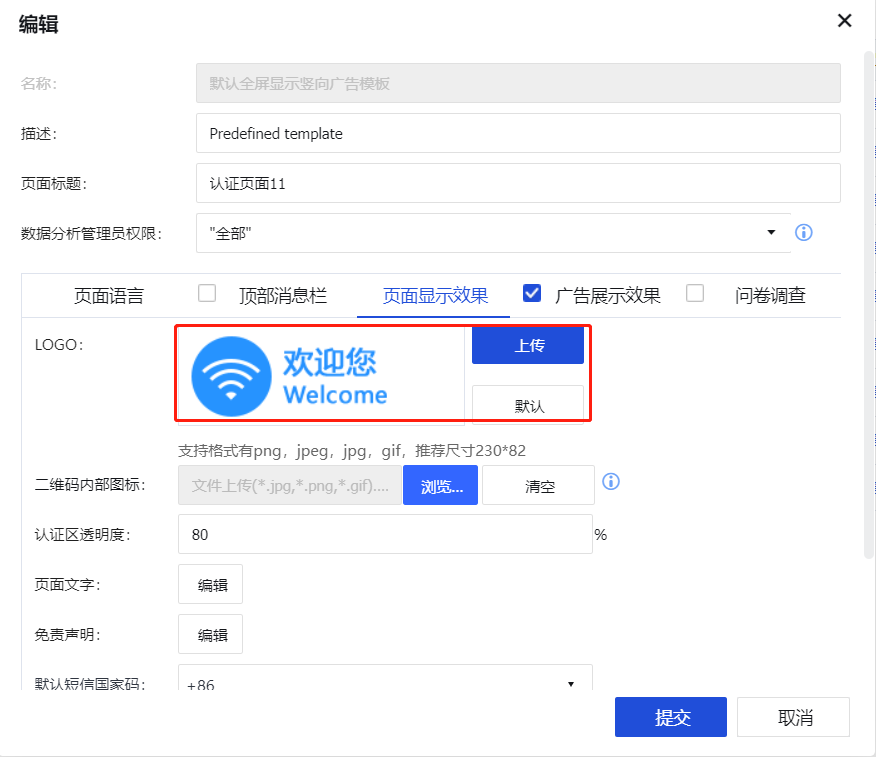
2.2修改页面文字
【认证配置】->【认证授权】->【Web认证】->【终端页面】->【页面展示效果】->“默认全屏显示竖向广告模版”,在【页面文字】中根据需求修改认证方式上显示的文字。
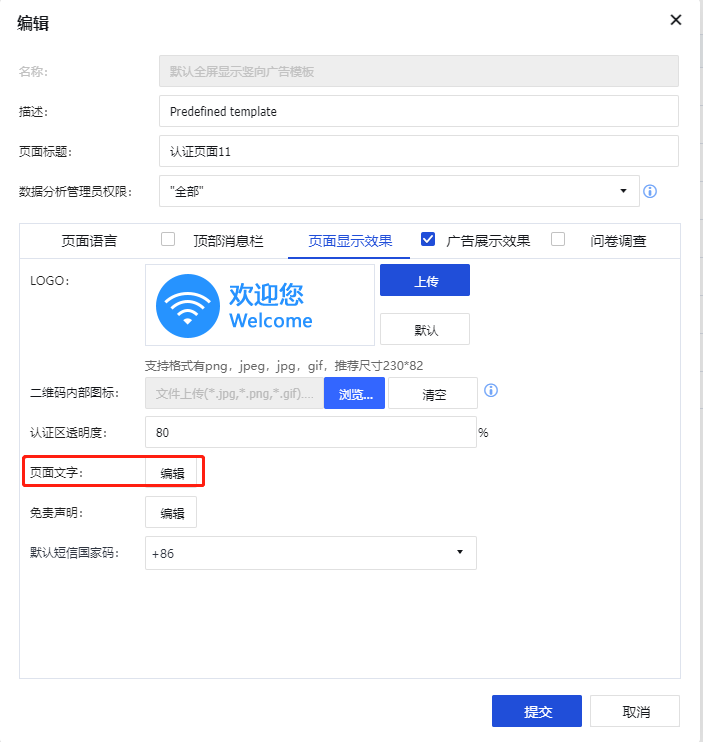
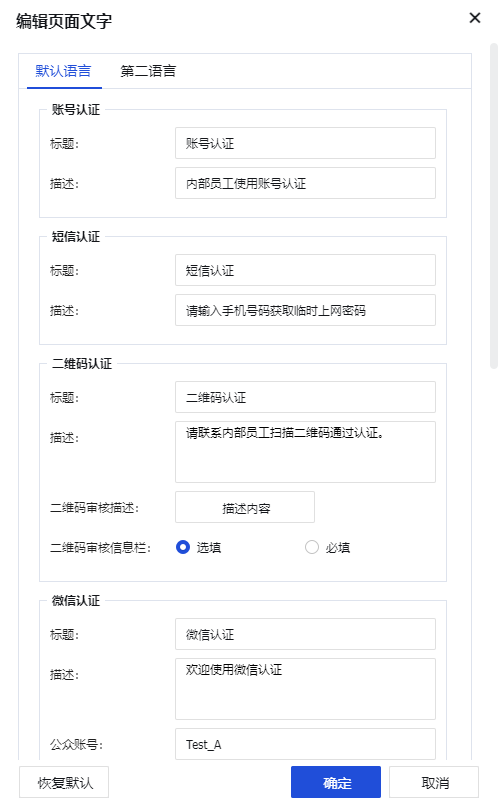
2.3免责声明
【认证配置】->【认证授权】->【Web认证】->【终端页面】->【页面展示效果】->“默认全屏显示竖向广告模版”,在【免责声明】中添加免责声明内容。
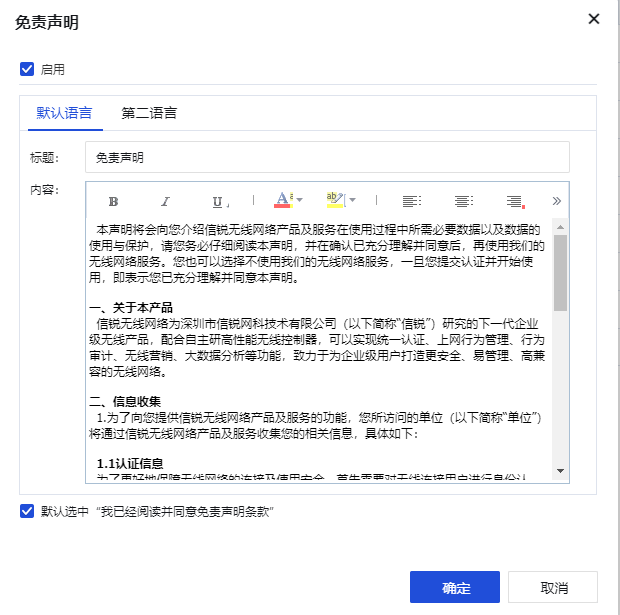
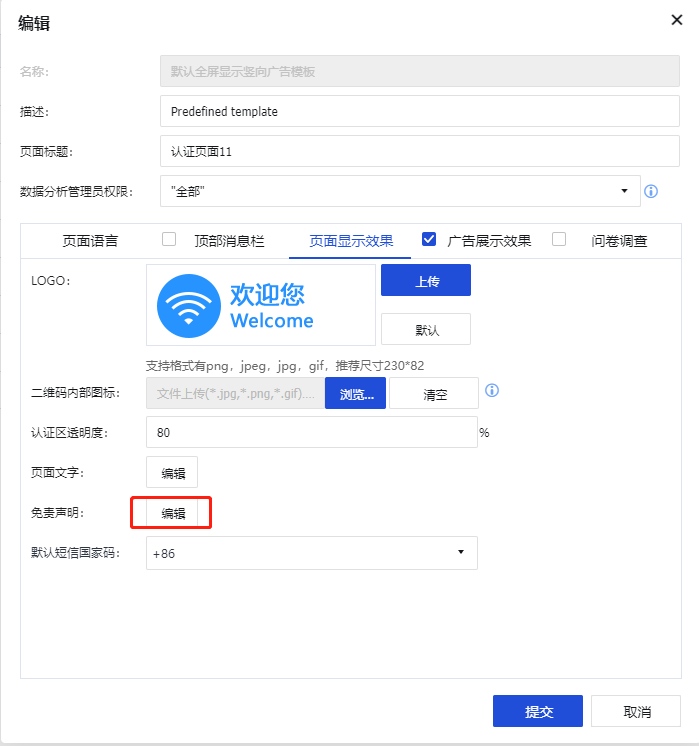
2.4修改广告图片
【认证配置】->【认证授权】->【Web认证】->【终端页面】->“默认全屏显示竖向广告模版”,在【广告展示效果】中添加广告图片。
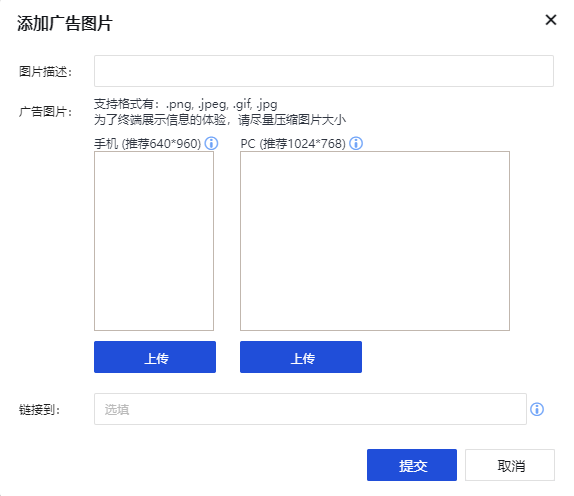
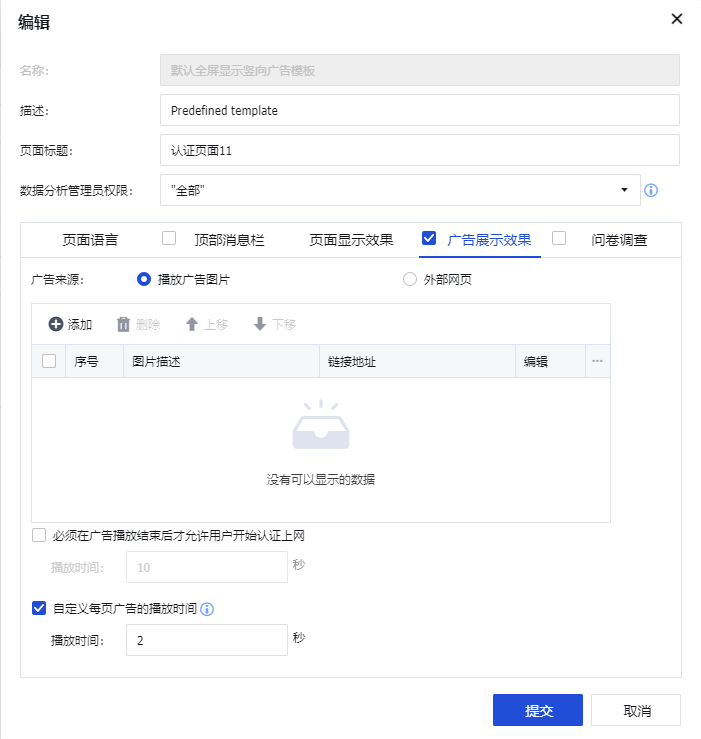
2.5修改广告图片播放时间
【认证配置】->【认证授权】->【Web认证】->【终端页面】->“默认全屏显示竖向广告模版”,在【广告展示效果】中修改广告展示时间和每张广告页面停留时间。
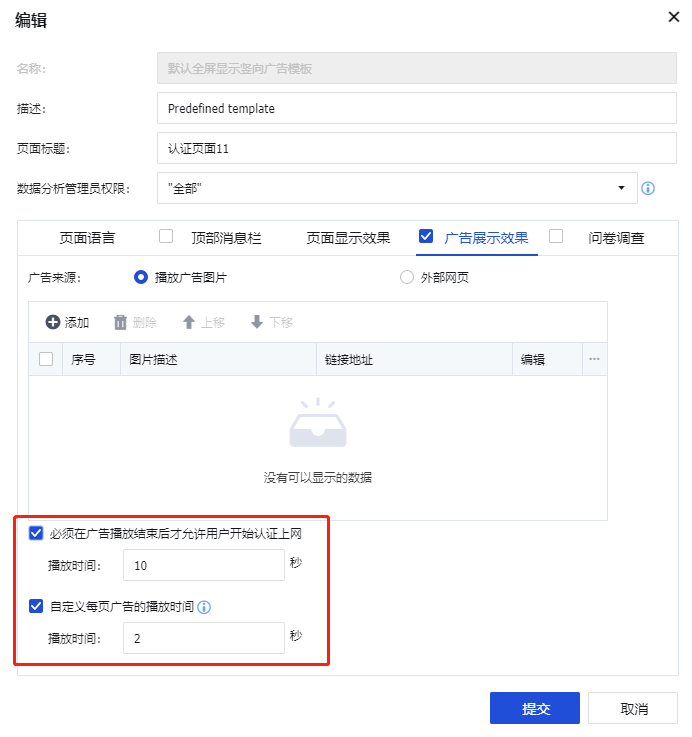
2.6自定义页面展示效果
1、PC端展示效果:
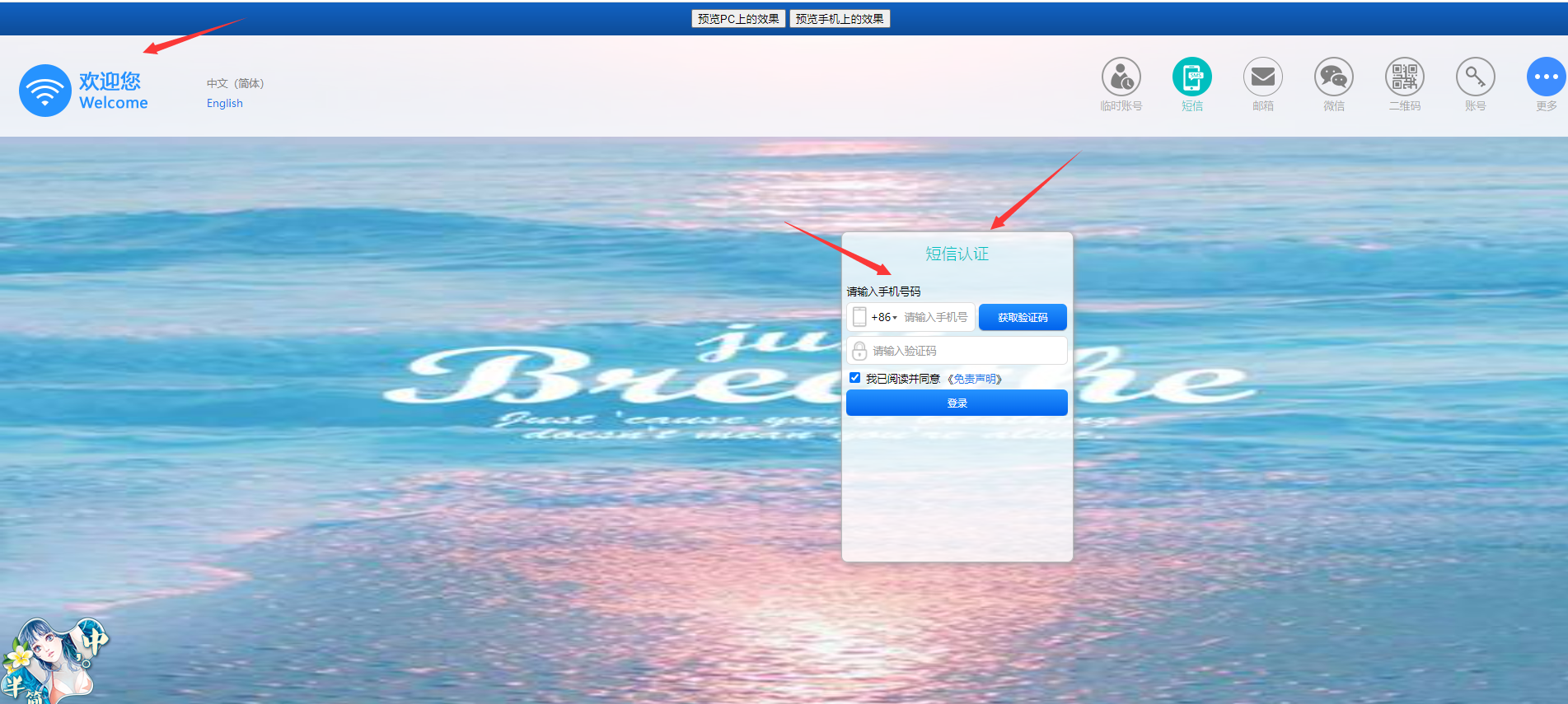
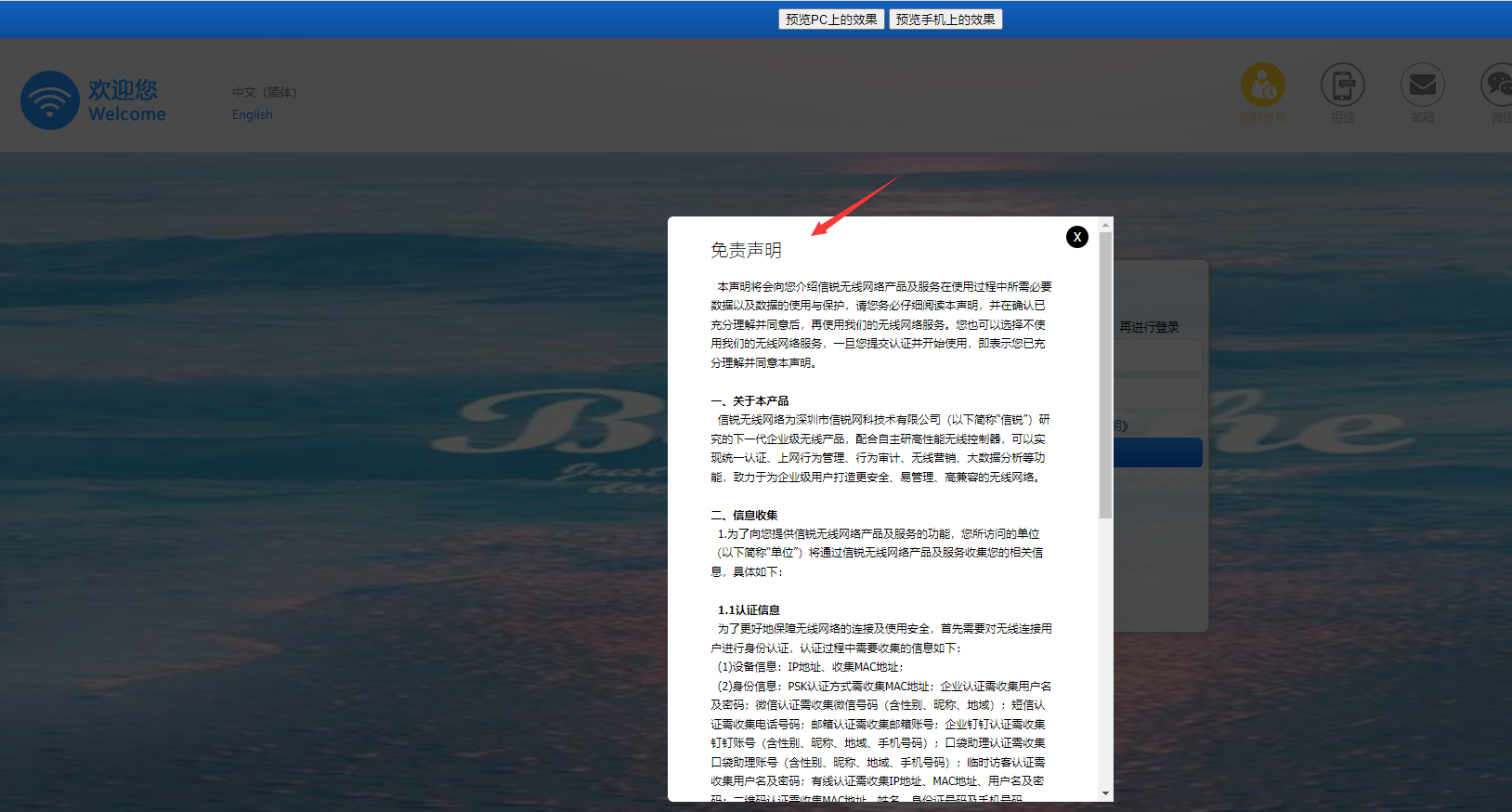
2、手机端展示效果:
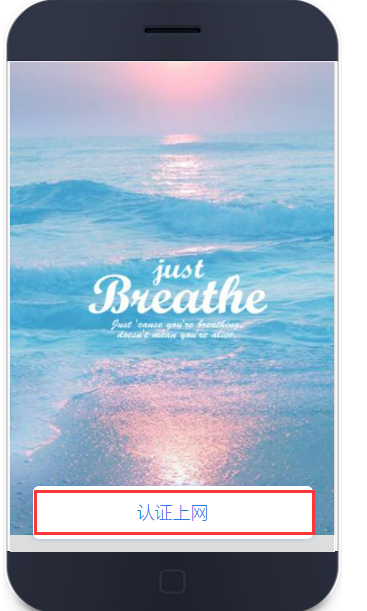
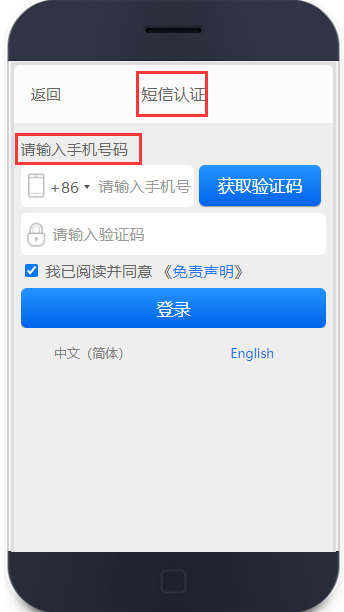
3认证页面自定义
在【认证授权】-【web认证】-【终端页面】处点击各个模版后面的“下载”,即可以下载对应模版的认证页面进行自定义更改,注意:所有文件均放置在压缩文件主目录下,否则可能会上传页面不成功。
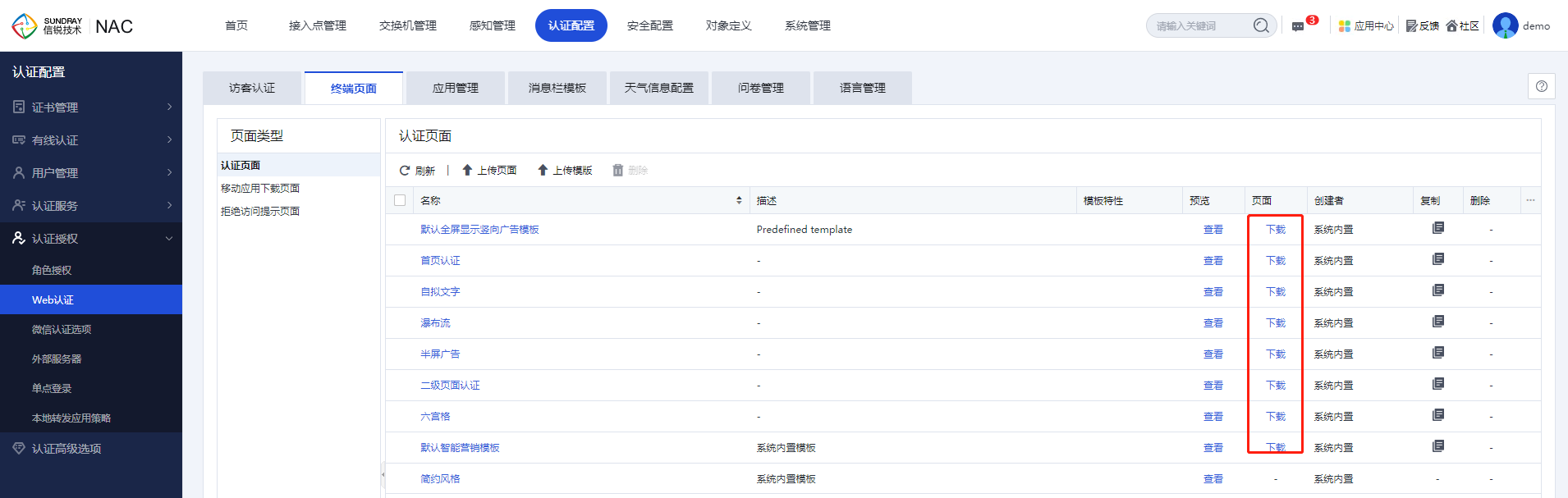
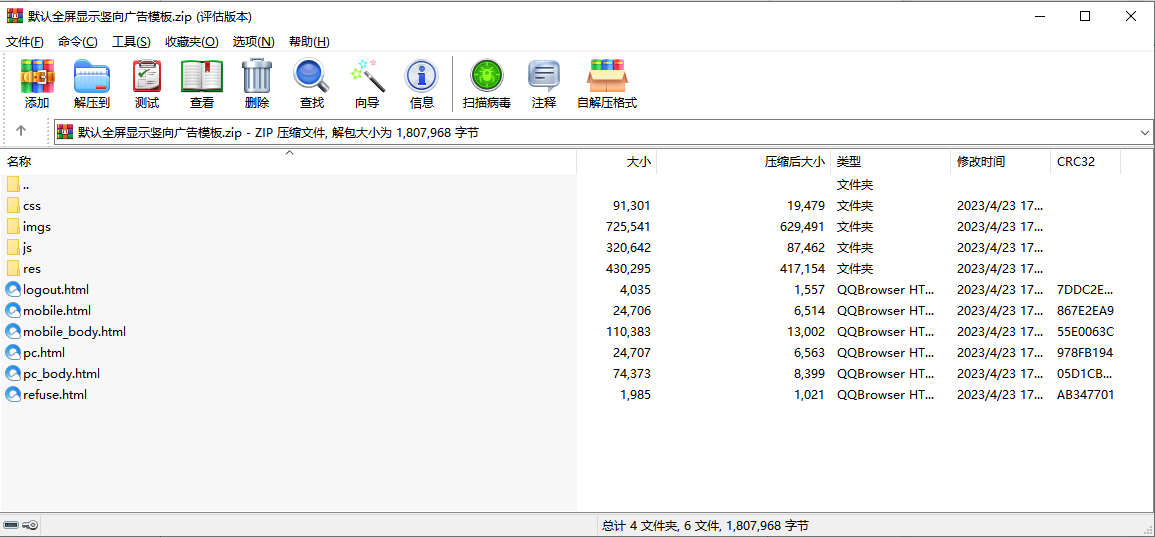
3.1手机端显示自定义
在控制器【认证配置】->【认证授权】->【Web认证】->【终端页面】下载对应模板后,解压打开后,找到mobile_body.html,鼠标右键,打开方式,可选用记事本或安装得notepad++,查找“其他方式”,删除下图红框中的所有代码,然后再将所有的下载的文件压缩后通过认证页面“上传页面”上传即可。
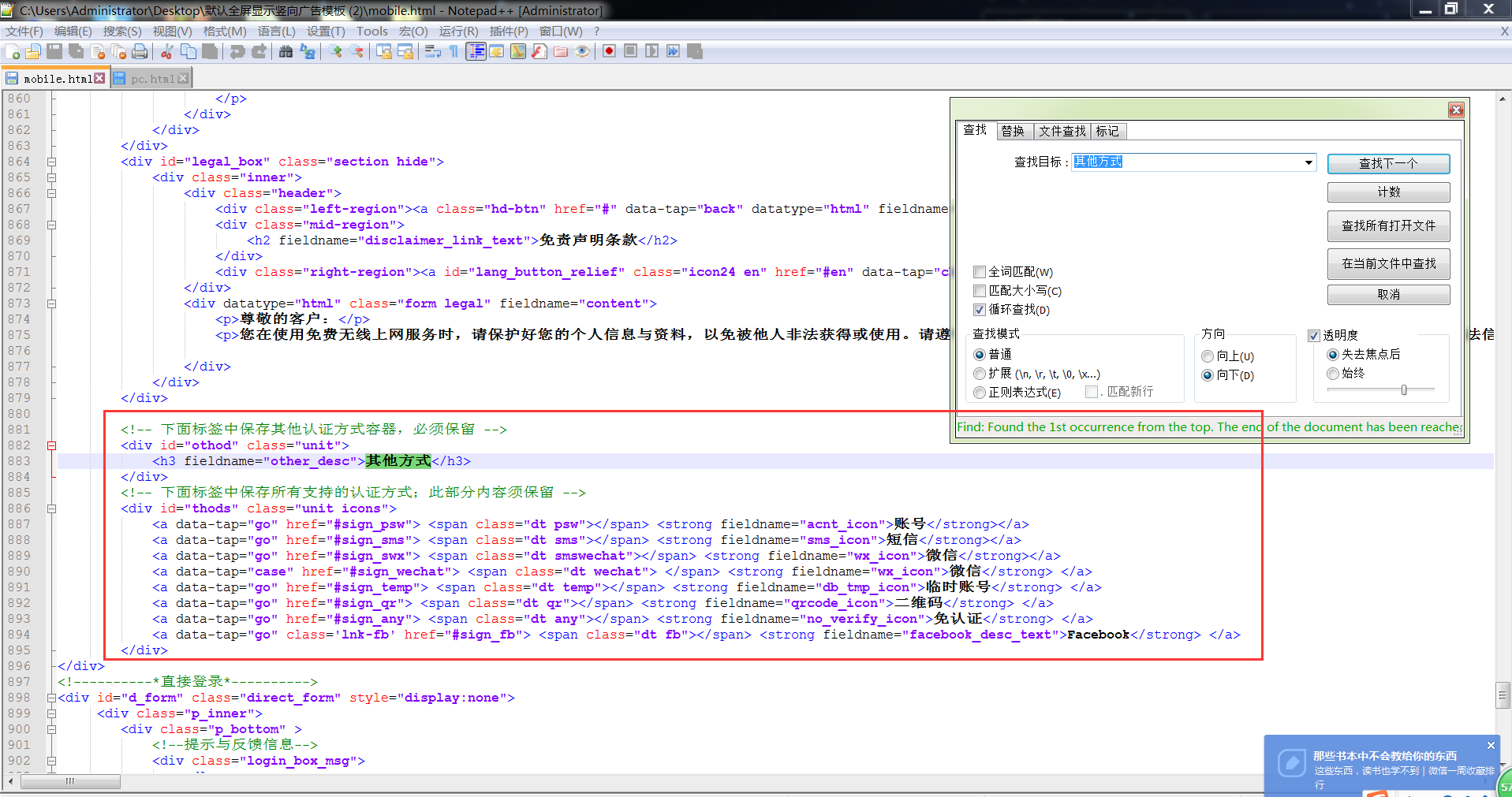
3.2PC端显示自定义
在控制器【用户认证】->【终端认证页面】下载对应模板后,解压打开后,找到pc_body.html,鼠标右键,打开方式,可选用记事本或安装得notepad++,找到如下图的代码,删除不想显示的认证方式的对应代码,然后再将所有的下载的文件压缩后通过认证页面“上传页面”上传即可。
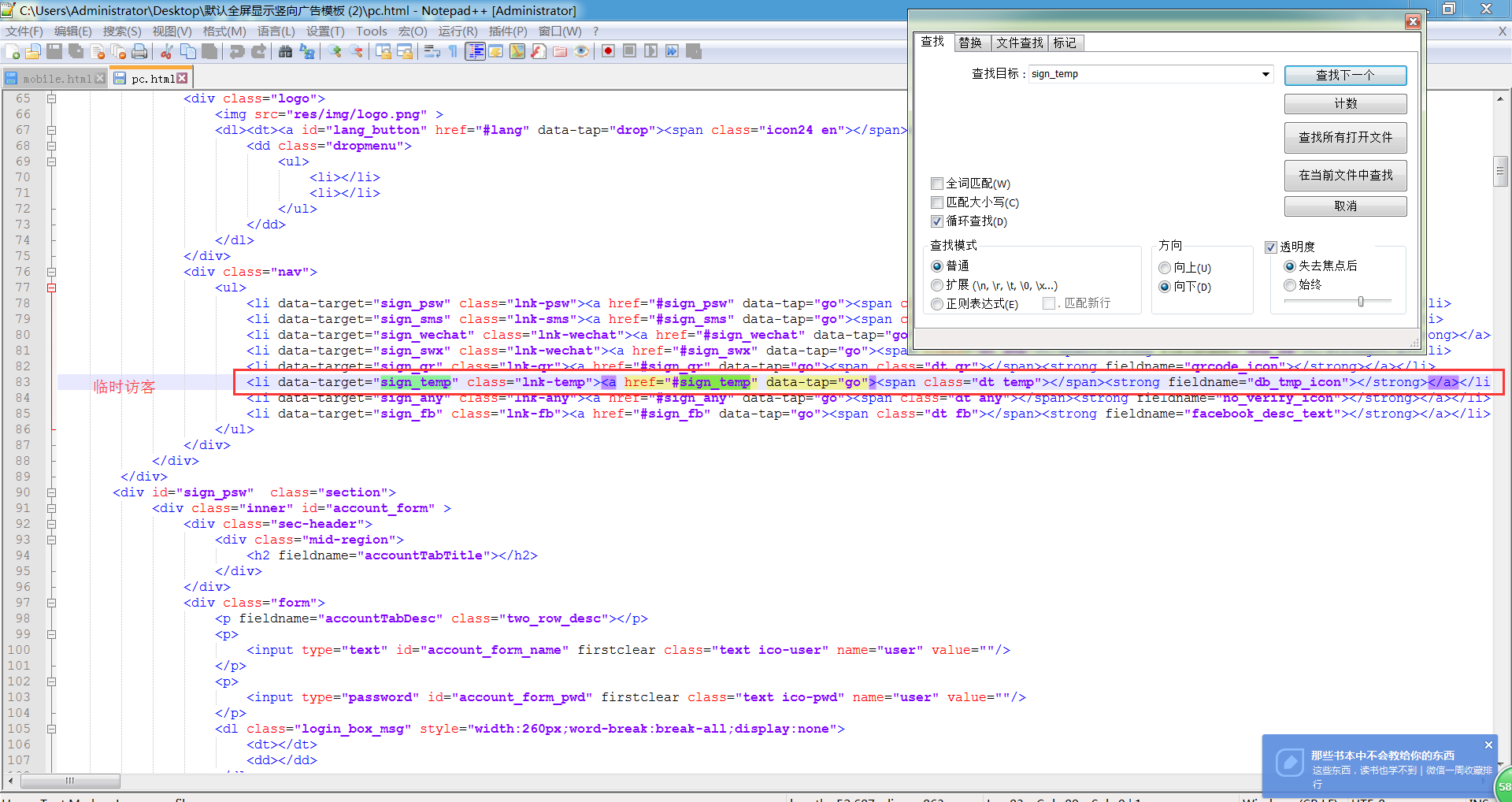
3.3部分字段说明
sign-psw:账号认证
sign-sms:短信认证
sign-wechat:微信认证
sign-qr:二维码审核认证
sign-temp:临时访客账号认证
link-any:免用户认证
link-fb:facebook认证




